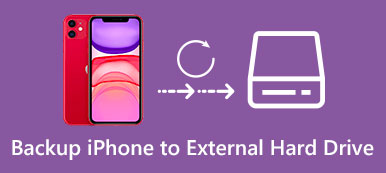Uyurken bile akıllı telefonumuzu buraya ve oraya götürüyoruz. Aslında, iPhone sadece bir platform, faaliyetlerimizin çoğu uygulamalarda gerçekleştiriliyor. Bir iPhone aldığımızda, ilk şey App Store'da oturum açabilir ve çeşitli uygulamaları ve yardımcı programları cihazlarımıza indirebilir.
İPhone'a uygulama indiremeyeceğini hayal edebiliyor musunuz? Bu, en sevdiğiniz oyunu oynayamayacağınız, YouTube kanalınıza erişemeyeceğiniz, Facebook'ta arkadaşlarınız ve ailenizle iletişim kuramayacağınız ve Amazon'da alışveriş yapamayacağınız vb. Anlamına gelir. Bu nedenle, indiremediğinizde sorunu nasıl çözeceğinizi anlatacağız. iPhone'daki uygulamalar.
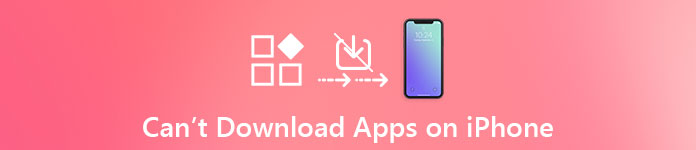
- Bölüm 1: iPhone'a uygulama indiremiyor musunuz? Neden
- Bölüm 2: iPhone, uygulamayı indirmeyecek mi? Buradaki Düzeltmeler
Bölüm 1: İPhone'a uygulama indiremiyor musunuz? Neden
İPhone'a uygulama indiremeyen sorunla karşılaştığınızda, bu soruna hangi faktörün neden olduğunu bilmek isteyebilirsiniz. İyi haber şu ki, yazılım genellikle sorundan sorumludur, örneğin:
- Çakışma ayarları. Veri ve saat veya diğer ayarlar yanlışsa, uygulamalar iPhone'unuza yüklenemez.
- Eski yazılım Eski bir iOS sürümünü kullanıyorsanız, belki güncelleme zamanı gelmiştir.
- Eksik depolama. iPhone SD kartı desteklemiyor ve sınırlı hafıza her zaman bir baş ağrısı. Bir uygulamayı indirirken, bunun için yeterli alan olduğundan emin olmalısınız.
- Zavallı internet bağlantısı. Uygulamaların indirilmesi için iyi bir Wi-Fi ağı veya cep telefonu gerekir.
- Yanlış Apple kimliği veya şifre. Eğer varsa Apple kimliğinizi sıfırlayın veya geçenlerde şifre, eskisi görünüşte çalışmıyor.
- Bilinmeyen hatalar veya hatalar.
Bölüm 2: iPhone uygulamayı indirmiyor mu? Burada düzeltmeler
İPhone'da uygulama indirilememesi nasıl düzeltilir? İşte bu sorunu basitçe çözmenize yardımcı olacak birkaç yaygın yol.
Çözüm 1: Çıkış yapın ve App Store'da oturum açın
App Store'da veya indirme uygulamalarında sorunlarla karşılaştığınızda, önce Apple Kimliğinizin ve şifrenizin doğru olup olmadığını kontrol edin.
1. Adım. İPhone Ayarları uygulamanızı başlatın ve ardından "iTunes ve App Store" seçeneğine dokunun.
2. Adım. Ayarlar ekranına götürüldüğünüzde, ekranın üst kısmındaki Apple Kimliğinize basın ve ardından hesabınızdan çıkmak için "Oturumu Kapat" a basın.
3. Adım. Ardından ayarlar ekranına geri dönün, "Giriş yap" a dokunun ve Apple Kimliğinizi ve parolanızı tekrar girin.

Çözüm 2: Apps yüklemek için kısıtlamaları devre dışı bırakın
Deneyimlerinizi geliştirmek için Apple, kısıtlamaları kontrol etmenize izin veren bazı özellikler sunmuştur. Ve uygulamaları yükleme özelliği engellenmişse, elbette iPhone'a uygulama indiremezsiniz.
1. Adım. "Ayarlar"> "Genel"> "Kısıtlamalar" ı bulun. İstendiğinde, devam etmek için PIN şifrenizi bırakın.
2. Adım. "Uygulamaları Yükleme" seçeneğini keşfetmek için aşağı kaydırın ve özelliğin açık olduğundan emin olun.
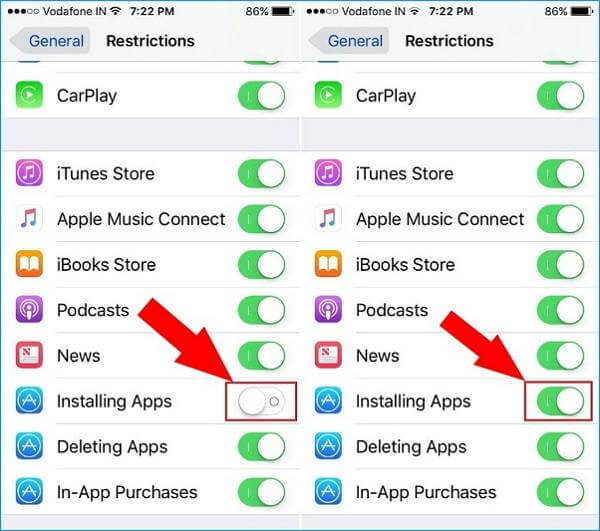
Çözüm 3: Depoyu temizle, uygulamayı sil ve yeniden yükle
İPhone'a uygulama indiremediğinizde, bunun nedeni bellek yetersizliği olabilir. Bunun birkaç yolu var iPhone'da boş alan, sevmek:
- 1. Boş alanı kontrol edin. İPhone'unuzda ne kadar boş alan görmek için "Ayarlar"> "Genel"> "Hakkında"> "Kullanılabilir" seçeneğine gidin.
- 2. Depolamayı yönetin. "Ayarlar"> "Genel"> "Saklama ve iCloud Kullanımı" na gidin ve Saklama bölümü altındaki "Depolamayı Yönet" seçeneğine dokunun. Burada hangi uygulamaların daha fazla bellek kapladığını keşfedebilirsiniz. Her uygulamadaki önbellek verilerini en üst sırada temizleyin. Gereksiz herhangi bir uygulama varsa, onu cihazınızdan silin.
- 3. Arka plan uygulamalarını kapatın. Çoklu görev ekranına geçiş yapın ve yukarı kaydırma hareketini kullanarak arka planda çalışan her uygulamayı kapatın.
- 4. Uygulamaları tekrar yükleyin. Fazla yer kaplayan önemli uygulamalar için, düzenleme moduna geçene kadar herhangi bir uygulamaya basın, sil düğmesi Uygulamayı kaldırmak ve ardından App Store'dan yeniden yüklemek için Açıklamak zor, ancak uygulama boyutunu azaltmada etkilidir.
Çözüm 4: Tarih ve Saati Otomatik Olarak Ayarla
İPhone'da uygulama indirememenize neden olan diğer bir faktör, yanlış tarih ve saat gibi ayar çakışmasıdır. Düzeltmek ve tarih ve saati otomatik olarak ayarlamak için aşağıdaki adımları takip edebilirsiniz.
1. Adım. İPhone'unuzu güvenli bir Wi-Fi şebekesine veya hücresel verilere bağlayın.
2. Adım. İPhone Ayarları uygulamanızı ana ekrandan başlatın, "Genel"> "Tarih ve Saat" e gidin. Burada tarih ve saatinizin doğru olup olmadığını kontrol edebilirsiniz.
3. Adım. Tarih ve saatinizi otomatik olarak ayarlamak için, Tarih ve Saat ekranında "Otomatik Olarak Ayarla" özelliğini bulun ve açmak için anahtara geçin. Ardından, saat diliminize göre iPhone tarih ve saatini düzeltir.
4. Adım. Şimdi, tekrar App Store'dan uygulamalar indirirken, normal şekilde çalışması gerekir.

Çözüm 5: İOS Sistemini Güncelle
App Store'dan uygulama indirirken çoğunuz talimatları ihmal edebilirsiniz. Geliştiriciler genellikle size uygulamaların hangi iOS sürümleriyle uyumlu olduğunu söyler. Dolayısıyla, iOS 7 kullanıyorsanız ve uygulama iOS 9 ve sonraki sürümlerle uyumluysa iPhone'a uygulama indiremezsiniz. İOS'unuzu güncellemek için aşağıdaki adımları izleyin.
1. Adım. İPhone'unuzun çevrimiçi olduğundan emin olun. "Ayarlar"> "Genel"> "Yazılım Güncelleme" ye gidin. İPhone'unuz mevcut güncellemeyi otomatik olarak kontrol edecektir.
2. Adım. "İndir ve Kur" a dokunun. Sahibi olduğunuzu doğrulamak ve yazılımı güncellemeye başlamak için PIN şifrenizi girin.
3. Adım. İşlem tamamlandığında, App Store'a gidin ve uygulama indirme işleminin çalışıp çalışmadığını kontrol edin.

Çözüm 6: Fabrika ayarlarına sıfırlama iPhone
İPhone'da uygulama indiremeyen sorunu çözmenin son çözümü, tüm ayarları sıfırlamaktır. Bu yol, ayar çakışmasını düzeltebilir ve iPhone'unuzun normal çalışmasını sağlayabilir.
1. Adım. "Ayarlar"> "Genel"> "Sıfırla" yı bulun ve ardından "Tüm Ayarları Geri Al" seçeneğine tıklayın.
2. Adım. Uyarı mesajı açıldığında, dikkatlice okuyun ve kişisel ayarları kaldırmaya başlamak için "Tüm Ayarları Dinle" ye tekrar dokunun.
3. Adım. Tamamlandığında, başlattıktan sonra PIN kodunuzu girin. Ardından, uygulamaları tekrar App Store'da indirmeyi deneyin.
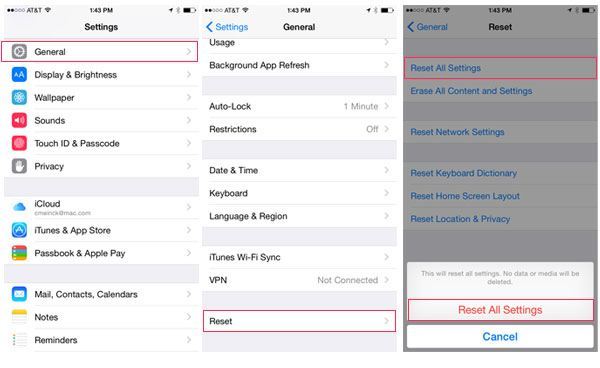
Sonuç
İPhone'da uygulama indirmek genellikle birkaç düğmeye dokunmak kadar basittir. Ancak, iPhone'a uygulama indiremediğinizde veya uygulama yükleme defalarca başarısız olduğunda hayal kırıklığına uğrayacaksınız. Son zamanlarda, bazılarınız iOS 17'e güncelledikten sonra bu sorunla karşılaştığınız için şikayet ettiler. Bu eğitimde iPhone'a uygulama indirememe sorununu hızlı bir şekilde çözmenin 6 yaygın ve basit yolunu gösterdik. Bu sorunla karşılaşırsanız, yukarıdaki çözümlerin yararlı olduğunu keşfedeceksiniz.